Kun kirjoitat tai muokkaat Word-asiakirjaa , voit lisätä kommentteja tekstin osien selittämiseksi tai selittämiseksi. Kommentit ovat hyödyllisiä, kun haluat kommunikoida muiden saman asiakirjan parissa työskentelevien kanssa tai muistaa myöhemmin tehtävät muutokset. Kun kuitenkin haluat tulostaa asiakirjan , et ehkä sisällytä kommentteja paperiversioon. Kuinka tulostan Word-asiakirjan ilman kommentteja ? Tämä on mitä näemme tässä artikkelissa.
Kuinka piilottaa kommentit ennen Word-asiakirjan tulostamista?
Noudata seuraavia ohjeita:
- Avaa Word-dokumentti ja siirry Tarkista-välilehteen.
- Napsauta Seuranta-ryhmässä Merkintäasetukset ja poista valinta Kommentit-ruudusta.
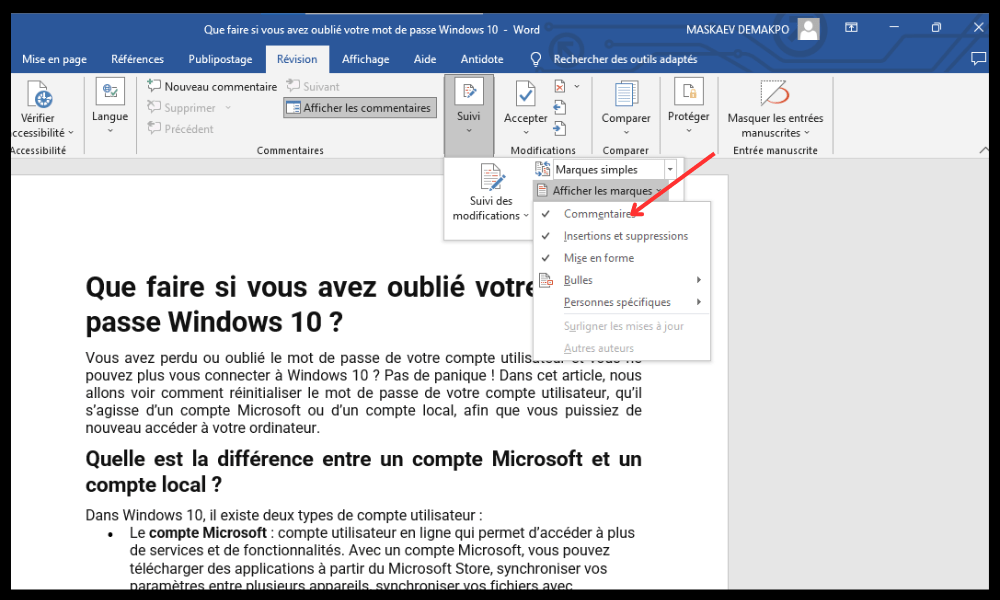
- Siirry Tiedosto-välilehteen ja napsauta Tulosta .
- Napsauta Asetukset-kohdassa Tulosta kaikki sivut -kohdan vieressä olevaa nuolta ja poista valinta kohdasta Tulostusmerkit .
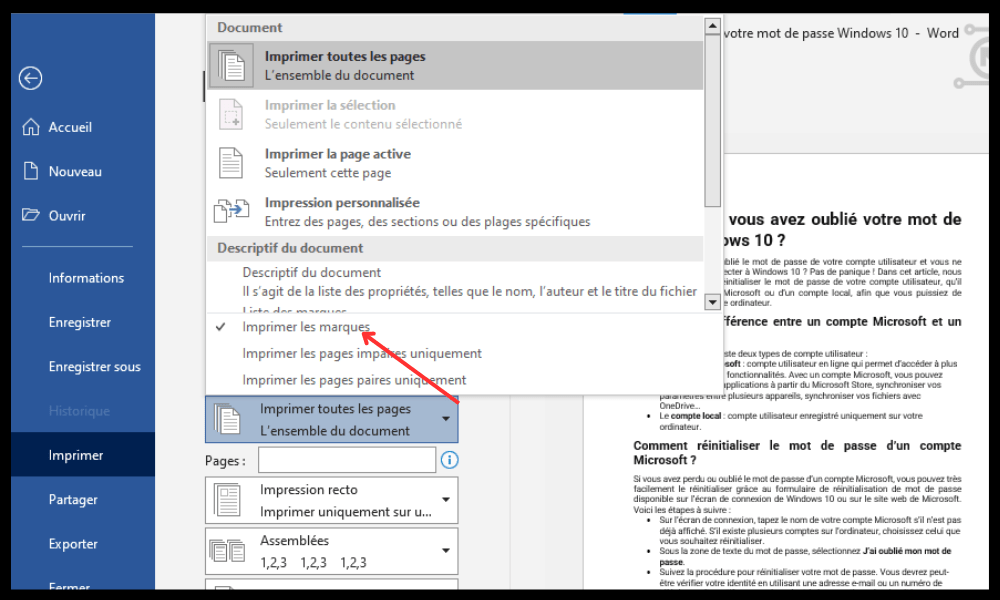
- Napsauta Tulosta.
Jos sinulla on piilotettuja kommentteja Word-asiakirjassasi , niitä ei myöskään tulosteta. Mutta jos haluat tulostaa asiakirjan muuttamatta kommenttien näyttöä näytöllä , voit noudattaa näitä ohjeita:
- Siirry Tiedosto-välilehteen ja napsauta Tulosta.
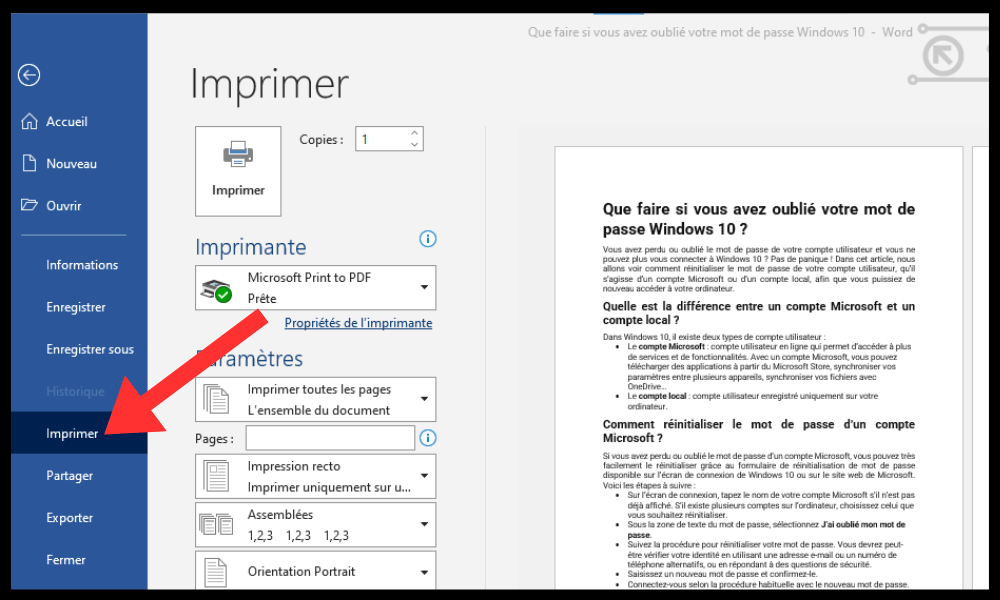
- Napsauta Asetukset-osiossa Tulosta kaikki asiakirjat -kohdan avattavaa luetteloa ja valitse Tulosta aktiivinen sivu .
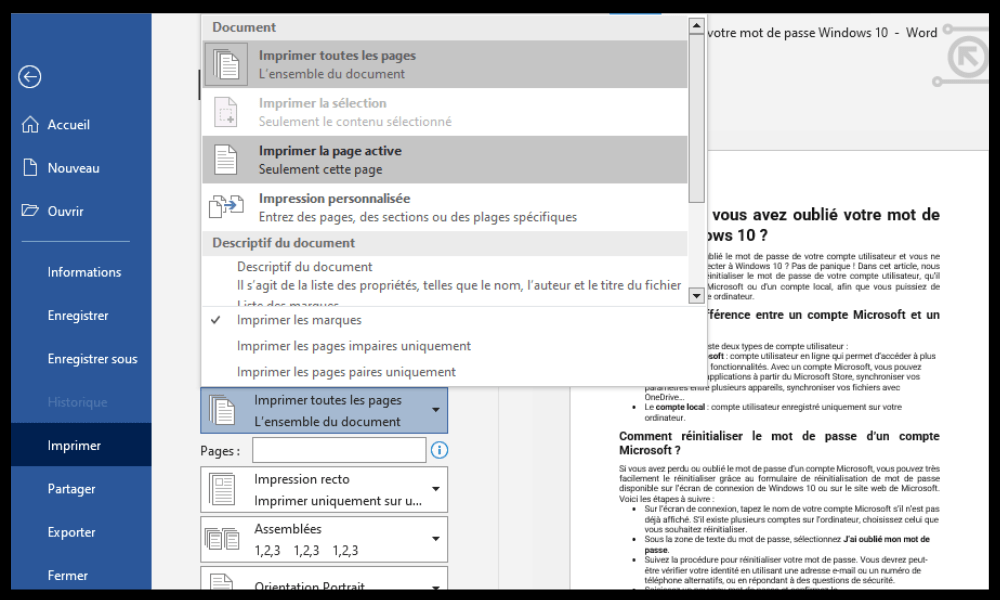
- Varmista, että Tulosta merkintä -ruutua ei ole valittu Asiakirjan tiedot -kohdassa.
- Aloita tulostus Tulosta.
Voit käyttää samoja vaihtoehtoja myös napsauttamalla Office-painiketta (Word 2007:ssä) tai Quick Printer -kuvaketta (Word 2010:ssä tai 2016:ssa) Quick Access -työkalupalkissa.
Kuinka piilottaa kommentit Wordissa?
Jos et halua nähdä kommentteja Word-asiakirjassasi, voit piilottaa ne väliaikaisesti poistamatta niitä. Voit tehdä tämän käyttämällä useita vaihtoehtoja:
- Siirry Tarkista-välilehdelle ja napsauta Seuranta-ryhmässä Näytä merkintä. Poista Kommentit-ruudun valinta piilottaaksesi kommentit.
- Siirry Tarkista-välilehdelle ja napsauta Kaikki merkit seurantaryhmässä. Muuta Kaikki merkit arvoksi Ei merkkejä piilottaaksesi kaikki arvostelukohteet, mukaan lukien kommentit.

- Siirry Tiedosto-välilehteen ja napsauta Asetukset. Siirry Wordin asetukset -valintaikkunassa Näytä-luokkaan ja poista valinta Näytä kommentit tai huomautukset -ruudusta Asiakirjan näyttöasetukset -otsikon alla.
Wordin eri versioiden vertailutaulukko ja miten edetä
| Versio | Piilota kommentit | Tulosta ilman kommentteja |
| Word 2007 | Poista valinta Kommentit-kohdasta tai valitse Ei merkintää Näytä merkintä (Tarkistus-välilehti) | Valitse Asiakirja ja poista valinta kohdasta Tulosta merkintä (Office-painike > Tulosta) |
| Word 2010 | Poista valinta Kommentit-kohdasta tai valitse Ei merkintää Näytä merkintä (Tarkistus-välilehti) | Valitse Asiakirja ja poista valinta kohdasta Tulosta merkintä (Tiedosto-välilehti > Tulosta tai Quick Printer -kuvake) |
| Word 2016 | Poista valinta Kommentit-kohdasta tai valitse Ei merkintää Näytä merkintä (Tarkistus-välilehti) | Valitse Asiakirja ja poista valinta kohdasta Tulosta merkintä (Tiedosto-välilehti > Tulosta tai Quick Printer -kuvake) |
UKK
Mikä on kommentti Wordissa?
Kommentti Wordissa on huomautus tai huomautus, jonka voit lisätä asiakirjan marginaaliin sen tekstin viereen, johon se liittyy. Kommentti näkyy pienenä kuplana nimesi ja kommentin sisällön kanssa. Voit myös tarkastella kaikkia kommentteja erillisessä ruudussa asiakirjan oikealla puolella.
Voit lisätä kommentin Wordiin seuraavasti:
- Valitse teksti, johon haluat lisätä kommentin .
- Siirry Tarkista-välilehdelle ja napsauta Kommentit-ryhmässä Uusi kommentti.
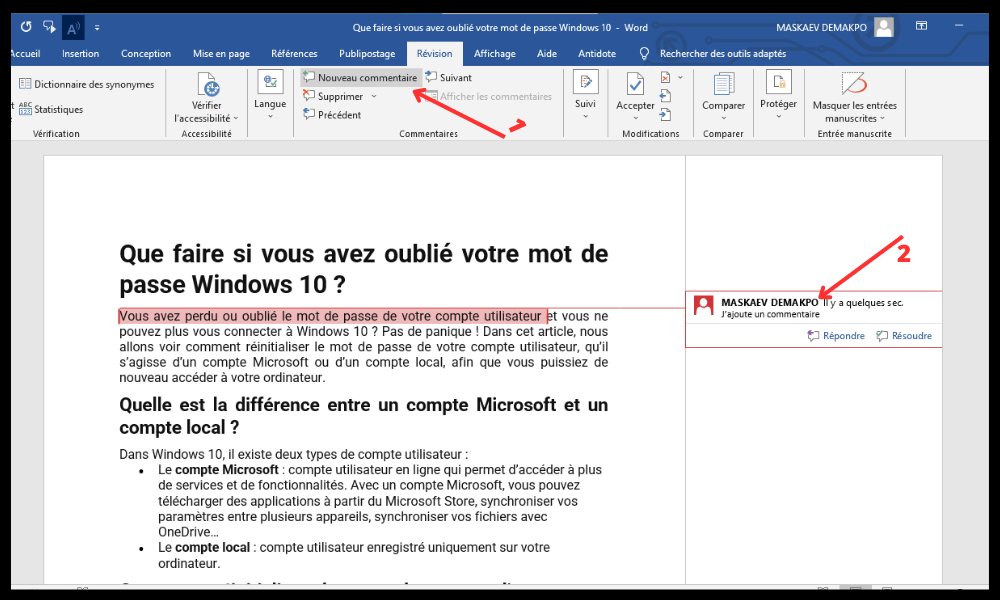
- Kirjoita kommenttisi näkyviin tulevaan kuplaan.
Voit myös lisätä kommentin napsauttamalla valittua tekstiä hiiren kakkospainikkeella ja valitsemalla pikavalikosta Uusi kommentti.
Kuinka poistaa kommentit pysyvästi Word-asiakirjasta?
Jos haluat poistaa kommentit pysyvästi Word-asiakirjasta, voit:
- Siirry Tarkista-välilehdelle ja napsauta Kommentit .
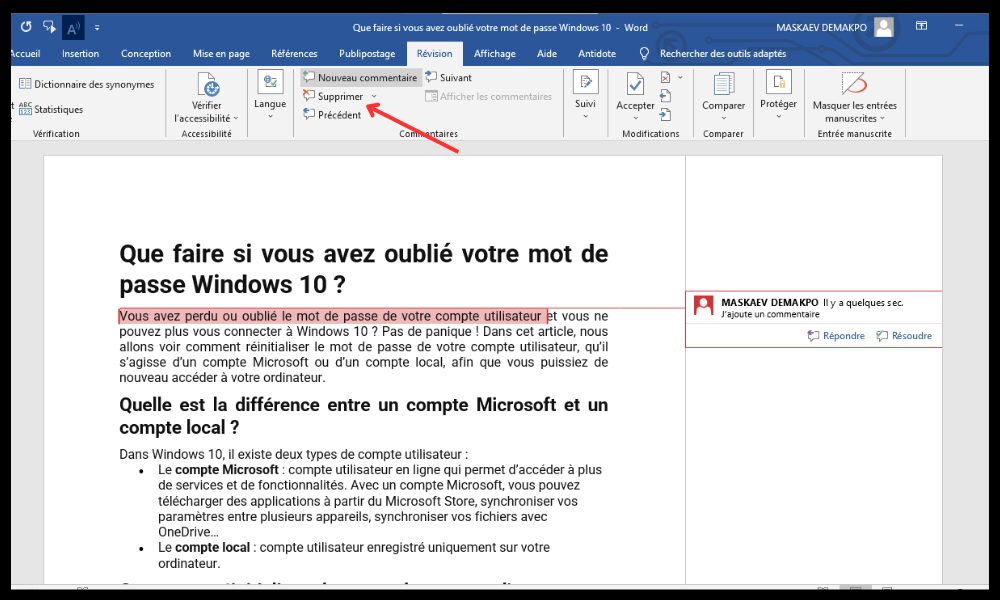
- Valitse Poista kaikki kommentit dokumentista, jos haluat poistaa kaikki kommentit kerralla.
- Tai poista kommentit yksitellen valitsemalla Poista tai Seuraava tai Edellinen.
Kuinka voin vastata kommenttiin Wordissa?
Jos haluat vastata kommenttiin Wordissa , voit:
- Valitse kommentti, johon haluat vastata.
- Siirry Tarkista-välilehdelle ja napsauta Vastaa Kommentit-ryhmässä.

- Kirjoita vastauksesi alkuperäisen kommentin alla näkyvään kuplaan.
Voit myös vastata kommenttiin napsauttamalla sitä hiiren kakkospainikkeella ja valitsemalla pikavalikosta Vastaa kommenttiin.
Kuinka voin muokata tai ratkaista kommentin Wordissa?
Jos haluat muokata tai ratkaista kommentin Wordissa , voit:
- Valitse kommentti, jota haluat muokata tai ratkaista .
- Siirry Tarkista-välilehdelle ja napsauta Muokkaa tai Ratkaise Kommentit-ryhmässä.
- Tee haluamasi muutokset kommentin sisältöön tai merkitse Ratkaistu-ruutuun kommentti valmiiksi.
Voit myös muokata tai ratkaista kommenttia napsauttamalla sitä hiiren kakkospainikkeella ja valitsemalla pikavalikosta Muokkaa tai Ratkaise kommentti.
Kuinka näytän kaikki kommentit erillisessä ruudussa?
Jos haluat näyttää kaikki kommentit erillisessä ruudussa asiakirjan oikealla puolella, voit:
- Tarkista välilehdelle ja napsauta Seuranta-ryhmässä tarkistusruutua.
- Valitse Pystyruutu – Asiakirjan versiot näyttääksesi kaikki kommentit erillisessä ruudussa asiakirjan oikealla puolella.
- Valitse Vaakasuora ruutu – Asiakirjan versiot näyttääksesi kaikki kommentit erillisessä ruudussa asiakirjan alareunassa.
Kuinka tulostaa Word-asiakirja kommenteilla?
Jos haluat tulostaa kommentteja sisältävän Word-asiakirjan, toimi seuraavasti:
- Siirry Tiedosto-välilehteen ja napsauta Tulosta.
- Napsauta Asetukset-osiossa avattavaa luetteloa kohdassa Tulosta kaikki asiakirjat ja valitse Asiakirja, jossa näkyy merkintä.
- Valitse Asiakirjan tiedot -kohdasta Tulosta merkintä -ruutu.
- Aloita tulostus napsauttamalla Tulosta.
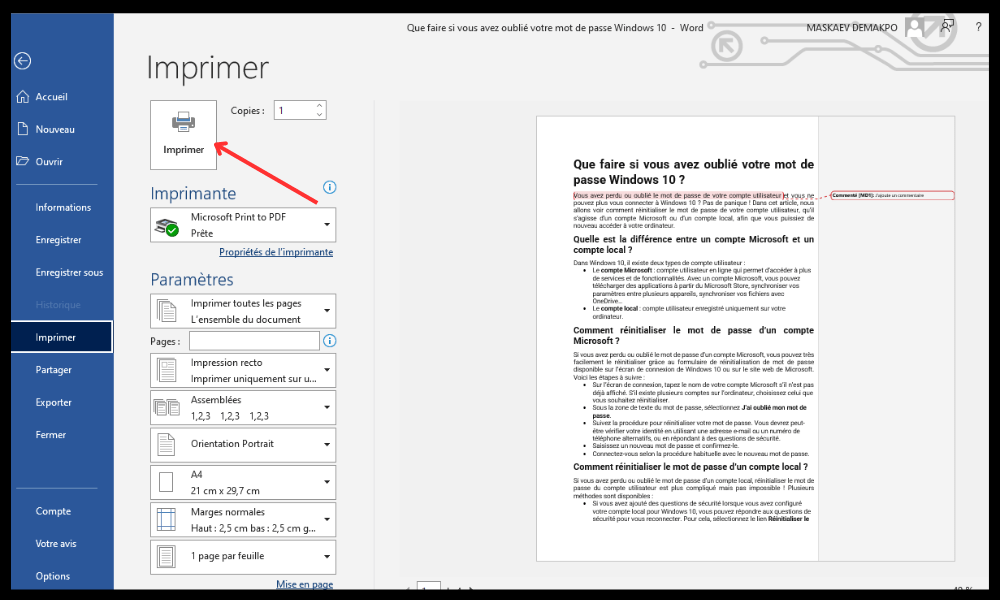
Voit käyttää samoja vaihtoehtoja myös napsauttamalla Office-painiketta (Word 2007:ssä) tai Quick Printer -kuvaketta (Word 2010:ssä tai 2016:ssa) Quick Access -työkalupalkissa.
Jos Wordia ei ole asennettu tietokoneellesi, voit myös tulostaa WordPadiin , joka on yksinkertainen ja ilmainen tekstinkäsittelyohjelmisto.
Johtopäätös
Kommentit ovat hyödyllisiä työkaluja Word-asiakirjan huomautusten tekemiseen tai selittämiseen. Ne voidaan piilottaa tai näyttää näytöllä tarpeidesi mukaan. Ne voidaan myös tulostaa tai ei tulostaa asiakirjan kanssa mieltymystesi mukaan. Voit hallita kommentteja Wordissa käyttämällä Tarkista-välilehden tai Tiedosto-valikon komentoja. Voit myös käyttää tarkistusruutua nähdäksesi kaikki kommentit erillisessä ruudussa. Toivomme, että tästä artikkelista oli apua, kun opit tulostamaan Word-asiakirjan ilman kommentteja. Jos haluat luoda houkuttelevan ja omaperäisen asiakirjan, voit myös oppia tekemään esitteen Wordissa vinkeillämme .




